屏幕录制是哪个快捷键 电脑屏幕录制软件快捷键有哪些
更新时间:2024-02-21 09:12:00作者:yang
在日常使用电脑时,我们经常需要进行屏幕录制来记录视频教程、游戏操作或者工作演示等,如何快速实现屏幕录制呢?电脑屏幕录制软件提供了许多快捷键操作,让我们能够更便捷地进行录制。通过掌握这些快捷键,不仅可以提高工作效率,还能更流畅地完成屏幕录制任务。接下来让我们一起来了解一下屏幕录制的相关快捷键操作吧!
具体步骤如下:
1.打开电脑的彩蛋功能,点击“游戏”。在电脑中打开Windows设置,并点击下方的“游戏”;
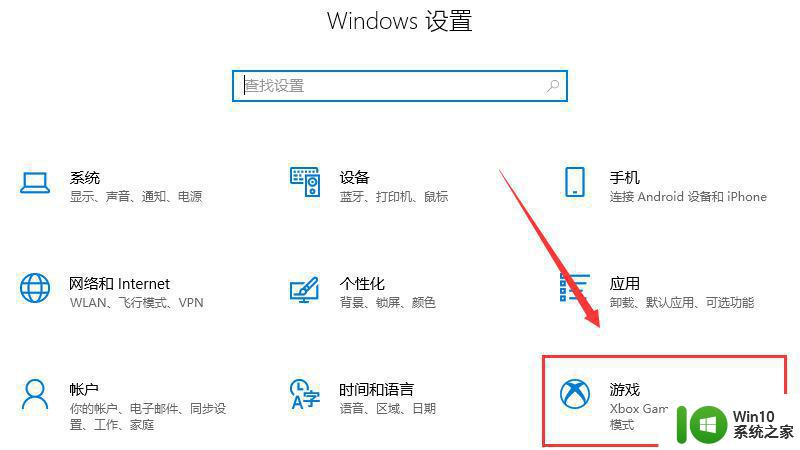
2.开启Xbox Game Bar功能,进入游戏设置后。在右侧开启Xbox Game Bar功能按钮;
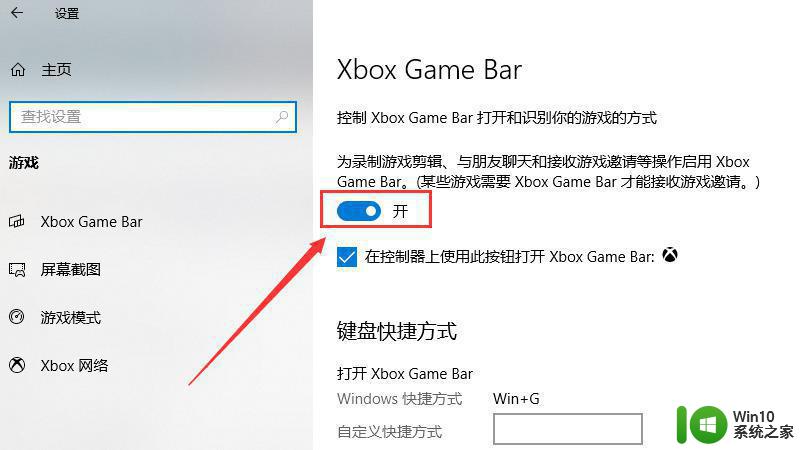
3.按下“Win+Alt+G”快捷键录屏。之后在键盘上按下“Win+Alt+G”快捷键即可开始电脑录屏。
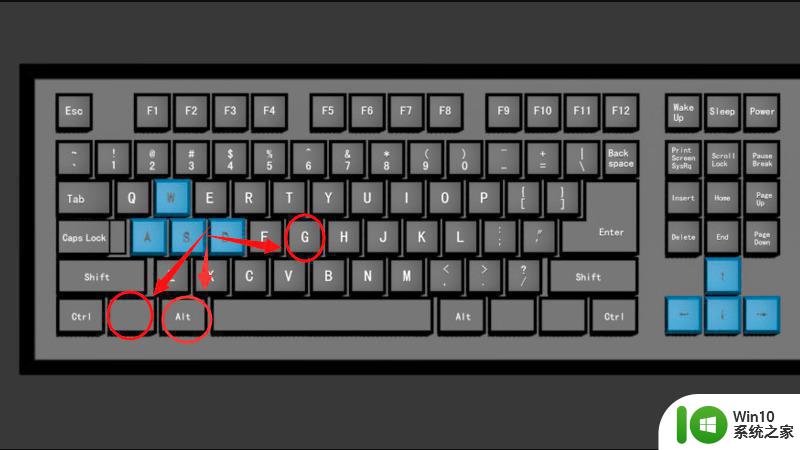
1启动QQ并按下“Ctrl+Alt+A”。启动QQ后在键盘上同时按下“Ctrl+Alt+A”快捷键;
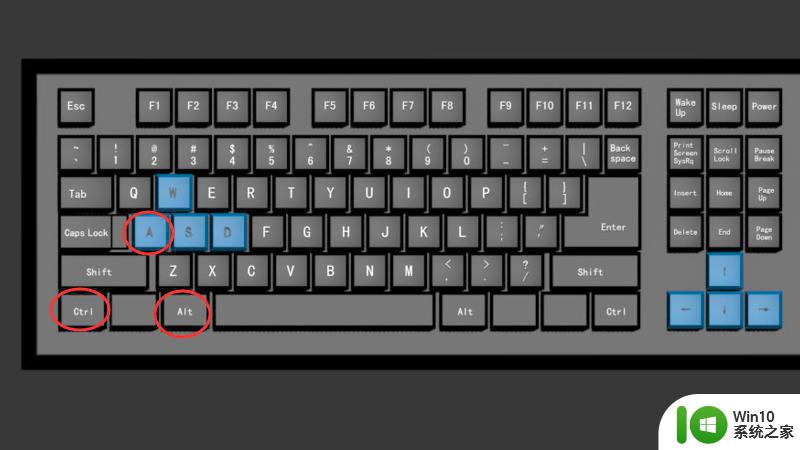
2.选中录屏区域。之后点击选中需要录屏的区域。
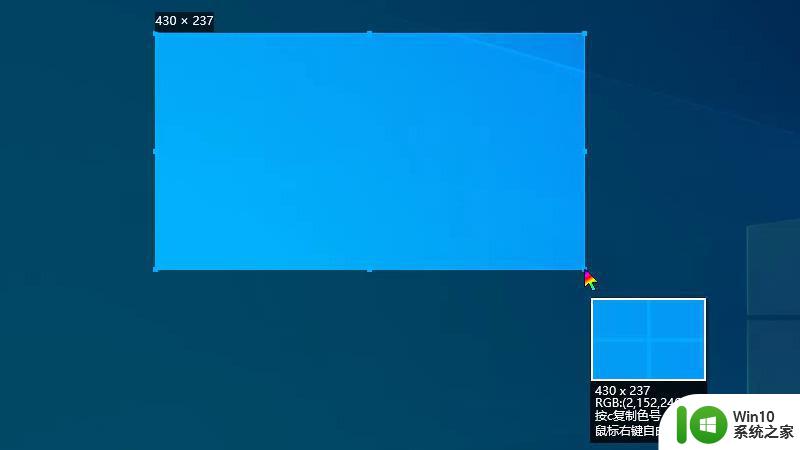
3.点击“屏幕录制”。最后点击下方的“屏幕录制”按钮即可实现电脑录屏。
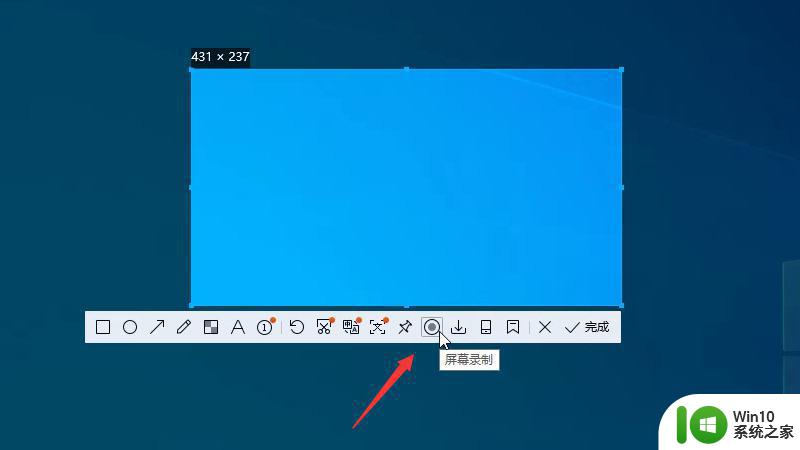
以上就是屏幕录制是哪个快捷键的全部内容,还有不懂得用户就可以根据小编的方法来操作吧,希望能够帮助到大家。
屏幕录制是哪个快捷键 电脑屏幕录制软件快捷键有哪些相关教程
- 电脑视频录制快捷键 如何使用快捷键录制电脑屏幕视频
- 电脑有录屏功能快捷键怎么用 电脑录制视频的快捷键有哪些
- 苹果电脑屏幕录制快捷键是什么 如何在苹果电脑上找到录屏快捷键
- 电脑哪个快捷键是锁屏 电脑哪个快捷键可以锁屏
- mac电脑怎么录屏快捷键 mac录屏快捷键在哪里设置
- 电脑关机快捷键是哪个 电脑关机快捷键有哪些
- 电脑快捷键锁屏哪个键 电脑锁屏的快捷键是什么
- 复制粘贴快捷键使用方法 电脑上复制粘贴快捷键有哪些
- mac屏幕截图的快捷键是哪个 - Mac截图快捷键怎么用
- 怎么用快捷键截屏电脑 电脑截屏常用的快捷键有哪些
- 电脑快捷键如何分屏 电脑分屏快捷键有哪些
- 怎么截全屏电脑快捷键 电脑全屏截图快捷键是哪个
- U盘装机提示Error 15:File Not Found怎么解决 U盘装机Error 15怎么解决
- 无线网络手机能连上电脑连不上怎么办 无线网络手机连接电脑失败怎么解决
- 酷我音乐电脑版怎么取消边听歌变缓存 酷我音乐电脑版取消边听歌功能步骤
- 设置电脑ip提示出现了一个意外怎么解决 电脑IP设置出现意外怎么办
电脑教程推荐
- 1 w8系统运行程序提示msg:xxxx.exe–无法找到入口的解决方法 w8系统无法找到入口程序解决方法
- 2 雷电模拟器游戏中心打不开一直加载中怎么解决 雷电模拟器游戏中心无法打开怎么办
- 3 如何使用disk genius调整分区大小c盘 Disk Genius如何调整C盘分区大小
- 4 清除xp系统操作记录保护隐私安全的方法 如何清除Windows XP系统中的操作记录以保护隐私安全
- 5 u盘需要提供管理员权限才能复制到文件夹怎么办 u盘复制文件夹需要管理员权限
- 6 华硕P8H61-M PLUS主板bios设置u盘启动的步骤图解 华硕P8H61-M PLUS主板bios设置u盘启动方法步骤图解
- 7 无法打开这个应用请与你的系统管理员联系怎么办 应用打不开怎么处理
- 8 华擎主板设置bios的方法 华擎主板bios设置教程
- 9 笔记本无法正常启动您的电脑oxc0000001修复方法 笔记本电脑启动错误oxc0000001解决方法
- 10 U盘盘符不显示时打开U盘的技巧 U盘插入电脑后没反应怎么办
win10系统推荐
- 1 电脑公司ghost win10 64位专业免激活版v2023.12
- 2 番茄家园ghost win10 32位旗舰破解版v2023.12
- 3 索尼笔记本ghost win10 64位原版正式版v2023.12
- 4 系统之家ghost win10 64位u盘家庭版v2023.12
- 5 电脑公司ghost win10 64位官方破解版v2023.12
- 6 系统之家windows10 64位原版安装版v2023.12
- 7 深度技术ghost win10 64位极速稳定版v2023.12
- 8 雨林木风ghost win10 64位专业旗舰版v2023.12
- 9 电脑公司ghost win10 32位正式装机版v2023.12
- 10 系统之家ghost win10 64位专业版原版下载v2023.12